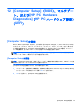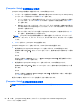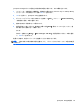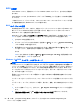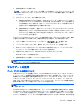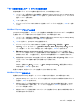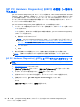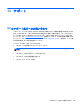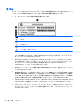User Guide-Windows 8
用すれば、コンピューターを起動または再起動するたびにブートの場所を確認する画面が表示される
ように設定することもできます。
マルチブート設定の選択
マルチブートを使用すると、以下のことが可能になります。
●
[Computer Setup]でブート順序を変更することで、コンピューターを起動するたびに使用される
ブート順序を新しく設定します。
●
ブート デバイスを動的に選択するには、画面の下に[Press the ESC key for Startup Menu]と
いうメッセージが表示されている間に esc キーを押し、次に f9 キーを押して、ブート デバイス
のオプション メニューに入ります。
●
MultiBoot Express を使用して可変ブート順序を設定する。この機能によって、コンピューター
の起動または再起動のたびにブート デバイスの確認メッセージが表示されます。
[Computer Setup]での新しいブート順序の設定
[Computer Setup]を開始し、コンピューターを起動または再起動するたびに、使用されるブート デ
バイスの順序を設定するには、以下の操作を行います。
1. コンピューターを起動または再起動し、画面の左下隅に[Press the ESC key for Startup Menu]
というメッセージが表示されている間に esc キーを押します。
2. f10 キーを押して、[Computer Setup]を起動します。
3. ポインティング デバイスまたは矢印キーを使用して、UEFI ハイブリッド ブート モードまたは
UEFI ネイティブ ブート モードの場合は[Advanced](詳細設定)→[Boot Options](ブート
オプション)→[UEFI Boot Order](UEFI ブート順序)の順に選択し、レガシー ブート モー
ドの場合は[Advanced]→[Boot Options]→[Legacy Boot Order](レガシー ブート順序)
の順に選択して、enter キーを押します。
4. デバイスのブート順序を上げるには、ポインティング デバイスを使用して上向き矢印をクリッ
クするか、+キーを押します。
または
デバイスのブート順序を下げるには、ポインティング デバイスを使用して下向き矢印をクリッ
クするか、-キーを押します。
5. 変更を保存して[Computer Setup]を終了するには、画面の左下隅にある
[Save](保存)アイコ
ンをクリックしてから画面に表示される説明に沿って操作します。
または
矢印キーを使用して[Main](メイン)→ [Save Changes and Exit](変更を保存して終了)
の順に選択し、enter キーを押します。
86
第 12 章 [Computer Setup](BIOS)、マルチブート、および[HP PC Hardware Diagnostics](HP
PC ハードウェア診断)(UEFI)